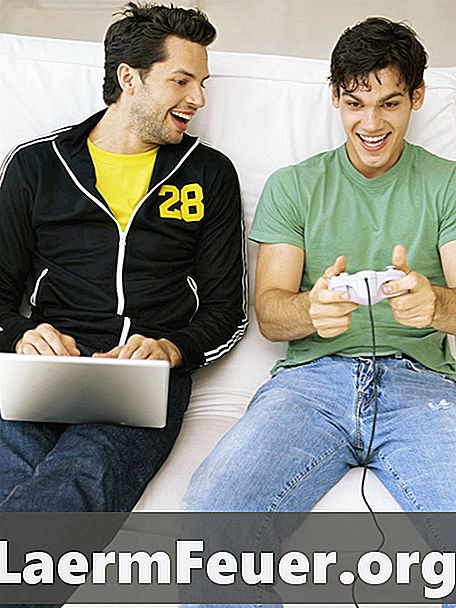
תוֹכֶן
EPSXe הוא אמולטור פלייסטיישן עבור Windows ו- iPhone. תוספים הם הרחבות אמולטור המשפרים את עיבוד גרפיקה ויכולת שמע. אפשרות הסינון במסך מלא של EPSCe משופרת עם שימוש בתוספים גרפיים, שרובם חופשיים. על ידי שימוש בהם, תוכל להפיק את המרב מהאפשרויות של המסנן במסך מלא.

תוספים למסנן מסך
תוספים למסנן מסך משפרים טקסטורות של מודלים תלת-ממדיים ומאפשרים "נגד החייאה" על ידי החלקת הקצוות של המצולעים המשמשים ליצירת תווים תלת-ממדיים. כאשר נעשה שימוש בשילוב עם תאורה אישית תוספות, המסנן עושה את הצבעים חזקים ומערבב את הצללים כדי להסתיר פגמים משושה נפוץ בקלאסיקות פלייסטיישן. מסך מלא המסנן מלא הגדרות ePSXe ניתן להשיג באמצעות תוסף OpenGL2 של פיט פיט.
צללים
בנוסף מסננים plugins המסך, אתה יכול להוריד ולהחיל תוסף Shader עבור ePSXe, כגון ePSXe SPU הליבה 1.7.0 ו הנצחי SPU תוסף 1.41. Shader יוצר צללים חזקים או בהירים יותר בגרפיקה של פלייסטיישן 3D, המשפרים את דמות הדמות ואת הסביבה. כדי לאפשר Shader ב- ePSXe, לחץ על "Configure" ובחר "Video". בחר "הגדרת פיט PSX של OpenGL מעבד" ולאחר מכן לחץ על התיבה ליד "Shader אפקטים" כדי לבחור אותו. בחר את אפקט הצל מהתפריט הנפתח, כגון "3: תוכנית ARB", עבור OGL2 של פיט. עבור הגדרות הצל הטוב ביותר, בחר "4" עבור רמת shader ובחר "כן" עבור "השתמש פיקסל Shader עבור 'PSX מרקם חלון' אמולציה.
כיצד להשתמש
הורד פיט של OpenGL2 PSX GPI v2.08, מן התחום של פיט, ב Pbernet.com. השתמש WinZip כדי לחלץ את "תוסף" קבצים ולשמור אותם "התוספים" התיקייה, הממוקם בתיקייה ePSXe של המחשב. שמור את הקבצים שם כך האמולטור מוצא אותם במהירות ולהשתמש בהם בעת שינוי הגדרות המסנן.
הגדרת המסנן
התחל ePSXe. לחץ על "הגדרות" ובחר "וידאו". בחר "מנהל התקן OpenGL של פיט" ולחץ על "הגדרת" כדי לפתוח "הגדרת פיט PSX של OpenGL Renderer". בתפריט זה, לחץ על המעגל שלצד "מצב מסך מלא" כדי לבחור בו. לחץ על החץ בתפריט "רזולוציית שולחן העבודה" כדי להרחיב אותו ובחר את הרזולוציה המומלצת של היצרן עבור הצג, כגון "1920 x 1080". הזן "1440" ו- "1080" בתיבות הטקסט "גודל חלון". סמן את התיבה לצד "השתמש בגודל חלון במצב מסך מלא". בחר "2" עבור "רזולוציה X פנימי", "רזולוציה פנימית Y" ו "מתיחה מצב". בדוק את "מרקם מסנן" ב "4". לשנות את "Hi-Res מרקם" מספר "2". לחץ על התיבה שליד "סינון מסך" כדי להחיל את המסנן במסך מלא וליהנות מהגרפיקה הטובה ביותר ש- ePSXe יכול לספק.